春节将至,很多人想通过制作贺卡来表达对亲朋好友的祝福。在 WPS 这个办公软件中,有许多精美的 贺卡模板 可以选择。以下是如何 免费下载 这些贺卡模板的步骤和相关问题解决方案。
相关问题:
打开 WPS 软件
打开 WPS 软件时,在主界面上会有多个功能选项,包括文档、表格和演示。依照需求选择“文档”选项。此界面可提供多种模板供用户选择。
接下来,点击“新建”选项,这样可以看到 WPS 提供的各种模板。利用搜索框输入“贺卡”来快速找到相关模板,这样可以节省时间并找到适合的样式。
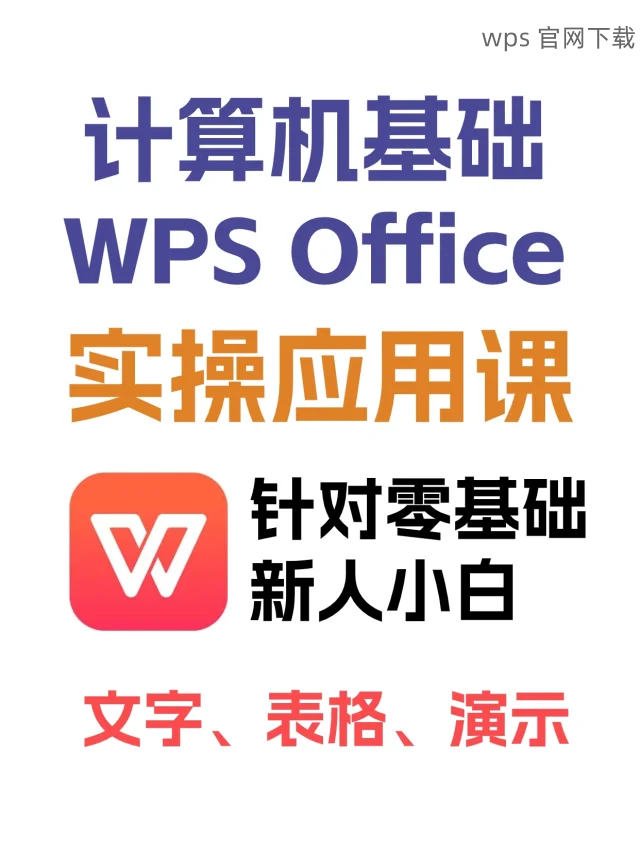
在搜索结果中,选择自己喜欢的贺卡模板。查看每个模板的预览,确保选定的模板符合你的需求。完成选择后,点击“使用该模板”按钮,即可开始编辑。
打开编辑界面
选定模板后,WPS 会自动打开模板编辑界面。此时可以看到该贺卡的设计结构,用户可通过更改文字、图片等内容,自定义贺卡风格。
对文字进行修改。点击需要修改的文字部分,输入新的祝福语。可以根据自己的风格进行字体、字号和颜色的调整,让贺卡更具个性化。
如果想添加图片,可以直接将图片拖入编辑界面,放置于适当位置。对于图片大小和位置的调整,用户可通过角落的调整点进行拉伸或缩放,确保与整体设计协调一致。
保存文件
完成编辑后,需要妥善保存文件。在 WPS 中,点击左上角的“文件”选项,选择“保存”或“另存为”,选择保存路径和文件名称,确保文件安全存储。
可选择保存为不同格式,例如 WPS 格式、PDF 或 Word 格式。转换成 PDF 格式后,便于打印和分享。
打印贺卡
若希望将贺卡制作成实物,可以通过打印机直接进行打印。在打印设置中选择合适的纸张大小及打印选项,预览效果确保打印合适无误。
在完成设置后,点击“打印”按钮进行打印。如果没有网络或打印机未能连接,可以选择保存成 PDF 格式,待连上设备后再打印。
通过以上步骤,用户可以轻松在 WPS 中免费下载新年贺卡模板并进行个性化编辑。向亲朋好友送上自己亲手制作的贺卡,无疑是一种温馨的祝福。需要注意的是,在下载和使用模板时,可以利用 WPS 的强大功能,实现多样化创作。希望每个人都能在农历新年之际,借助这些贺卡,传递温暖和祝福。
